- Червената точка на раздора е малко разпространена и в това ръководство ще ви покажем как да се отървете от нея.
- Избирането на определен канал и регулирането на настройките на сървъра може да ви помогне да премахнете червената точка.
- Можете също така да разрешите този проблем, просто като промените състоянието на Discord на друго.
- Когато червената точка Discord няма да изчезне, можете напълно да я деактивирате, като коригирате определени настройки за известяване.

Този софтуер ще поправи често срещаните компютърни грешки, ще ви предпази от загуба на файлове, злонамерен софтуер, отказ на хардуер и ще оптимизира вашия компютър за максимална производителност. Отстранете проблемите с компютъра и премахнете вирусите сега в 3 лесни стъпки:
- Изтеглете инструмента за възстановяване на компютъра Restoro който идва с патентованите технологии (патентът е наличен тук).
- Щракнете Започни сканиране за да намерите проблеми с Windows, които може да причиняват проблеми с компютъра.
- Щракнете Поправи всичко за отстраняване на проблеми, засягащи сигурността и производителността на вашия компютър
- Restoro е изтеглен от 0 читатели този месец.
Раздори е приложение за съобщения можете да изтеглите или използвате в браузърите. Независимо дали използвате браузър или уеб версия, може да забележите червена точка в Discord.
Някои потребители може да се чудят какво означават тези червени точки и как могат да се отърват от тях.
Какво означава червена точка на Discord?
В Discord има два вида червени точки. Една червена точка се появява, когато потребителите имат непрочетени съобщения. Тази червена точка включва малка бяла точка и подчертава, че има непрочетени съобщения. Червената точка на иконата Discord обикновено се появява, когато имате непрочетени съобщения.
Вторият тип червена точка с черна линия върху нея може да се появи в работния плот на Discord или в уеб приложението. Тази червена точка е един от четирите индикатора на състоянието, които ще видите на потребителското си име. Червената точка на разминаването с линия е индикатор за състояние, което означава, че не безпокойте.
Как да се отърва от червената точка на Discord?
1. Изключете настройката на значката за непрочетено съобщение
- За да деактивирате червените точки на непрочетеното съобщение, щракнете върху Потребителски настройки бутон в Discord, показан директно отдолу.
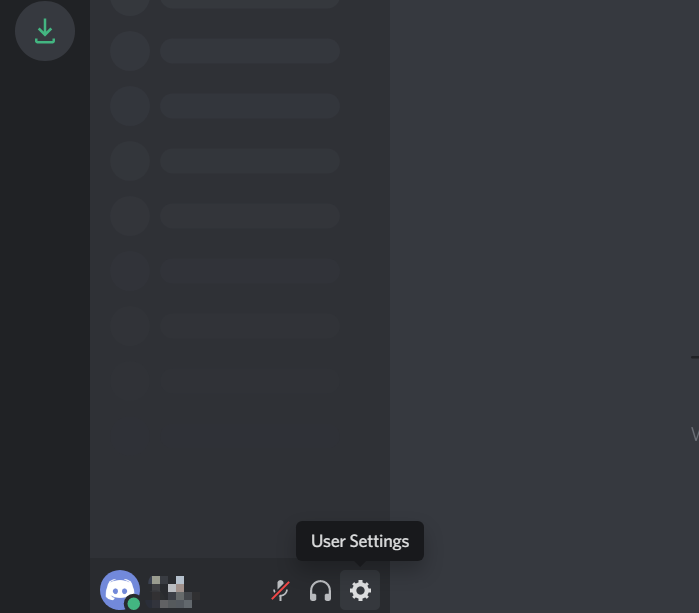
- След това щракнете Известия от лявата страна на Discord.
- След това изключете Активиране на непрочетена значка за съобщения опция.
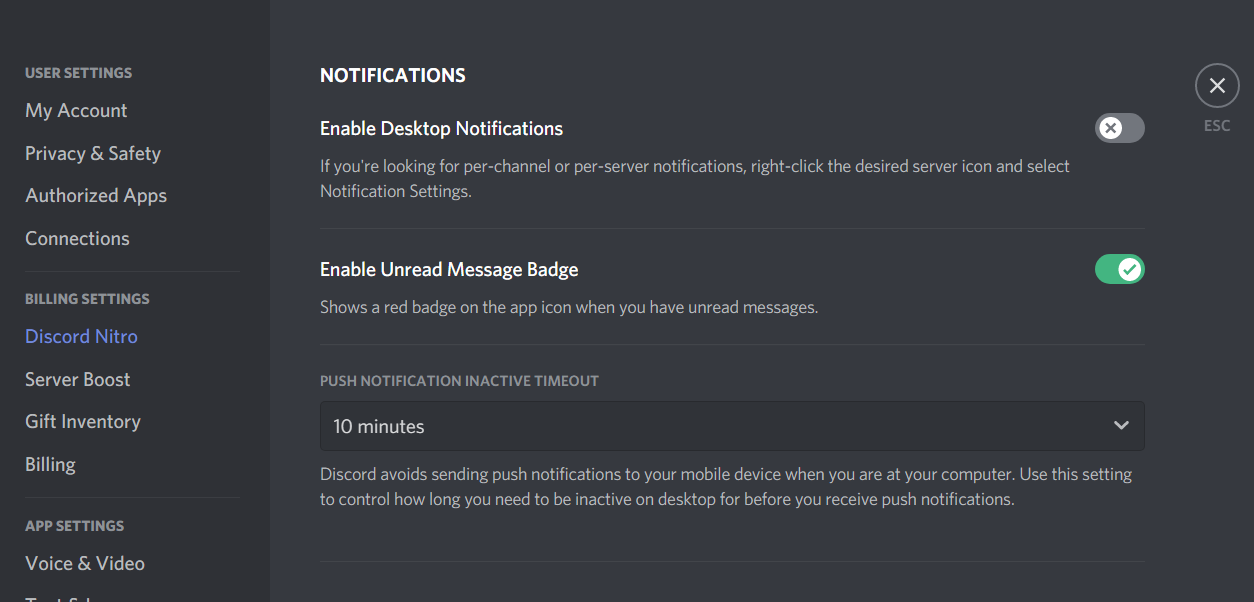
- След това рестартирайте приложението Discord.
Това е бързо и лесно решение, ако червената точка на Discord не изчезне, така че не забравяйте да го изпробвате.
2. Спиране на каналите
- Щракнете върху вашия сървър бутон от лявата страна на Discord.
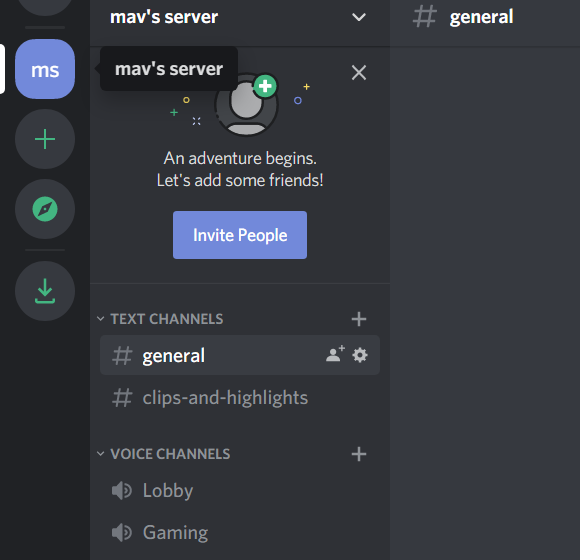
- Щракнете с десния бутон на мишката върху канал, за да заглушите, за да отворите контекстно меню.
- Изберете Без звук на канала опция.
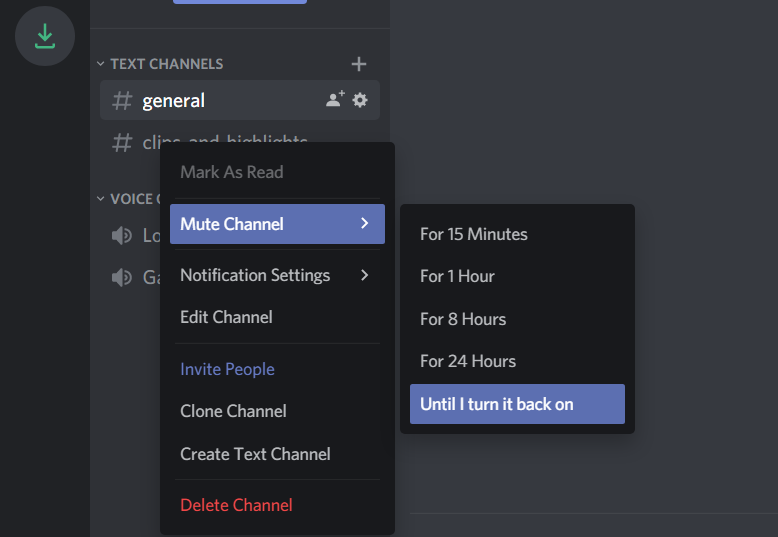
- След това изберете Докато не го върна обратноНа опция.
Забележка: Спирането на канал ще деактивира известия за непрочетени съобщения за този канал. Все още ще получавате известия за непрочетени съобщения с червени точки за канали, които не са заглушени.
Друга възможност е да заглушите всичките си канали, за да се отървете от известието с иконата на лентата на задачите с червена точка
3. Изберете опцията Маркиране като прочетено
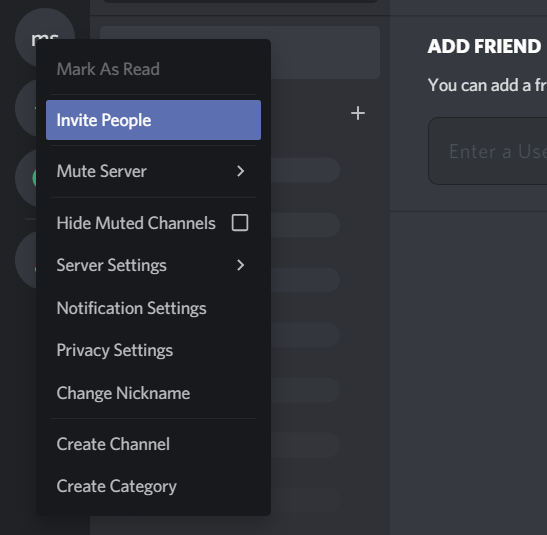
Можете да маркирате съобщенията като прочетени всички канали в рамките на сървър за премахване на известия за непрочетени съобщения с червени точки.
Можете да направите това, като щракнете с десния бутон върху a сървър бутон и избор на Маркирай като прочетено опция. Направете това за всичките си раздори сървър бутони, за да маркирате всичките си съобщения като прочетени.
След като направите тази червена точка на иконата Discord ще изчезне. Имайте предвид, че това е само временно и червената точка ще се появи, след като получите нови съобщения.
4. Променете онлайн състоянието си, за да премахнете червената точка с линия
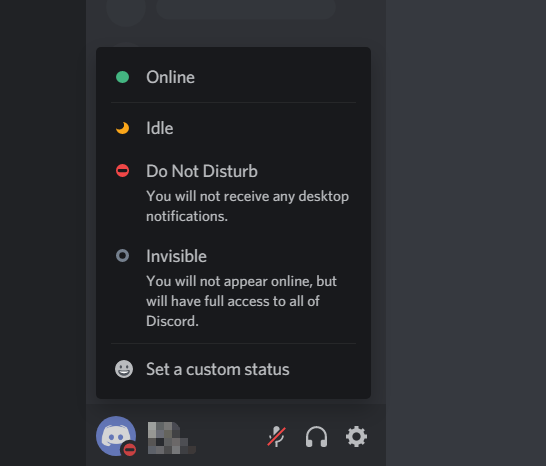
За да се отървете от червената точка с линия на онлайн състоянието, щракнете върху бутона на аватара на потребителя, показан директно отдолу.
Това ще отвори меню, от което можете да изберете четири алтернативни настройки на състоянието. Изберете Онлайн статус опция за замяна на червена точка с линия в Discord.
Така че е доста лесно да се отървете от червените точки в Discord.
Можете да премахнете известията за непрочетени съобщения с червена точка с три алтернативни метода, но има само един начин да се отървете от онлайн състоянието на червената точка.
Изберете кой метод предпочитате за премахване на непрочетени червени точки в Discord.
 Все още имате проблеми?Поправете ги с този инструмент:
Все още имате проблеми?Поправете ги с този инструмент:
- Изтеглете този инструмент за ремонт на компютър оценени отлично на TrustPilot.com (изтеглянето започва на тази страница).
- Щракнете Започни сканиране за да намерите проблеми с Windows, които може да причиняват проблеми с компютъра.
- Щракнете Поправи всичко за отстраняване на проблеми с патентованите технологии (Ексклузивна отстъпка за нашите читатели).
Restoro е изтеглен от 0 читатели този месец.


